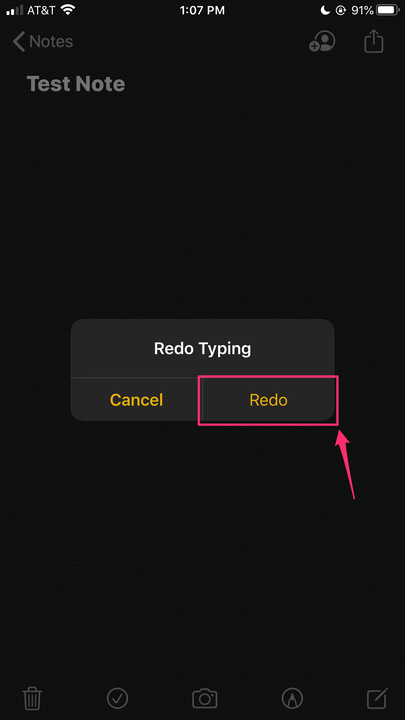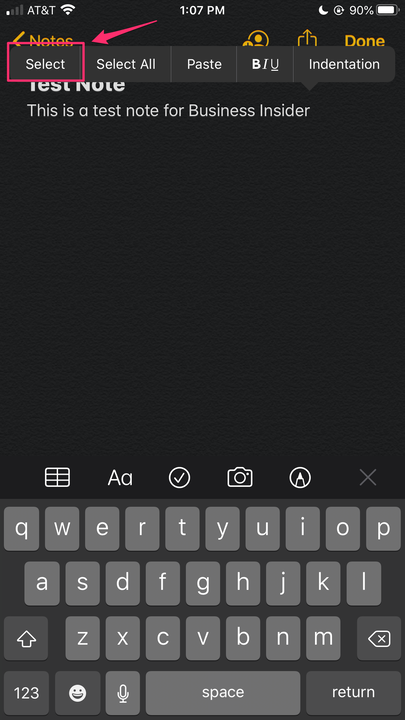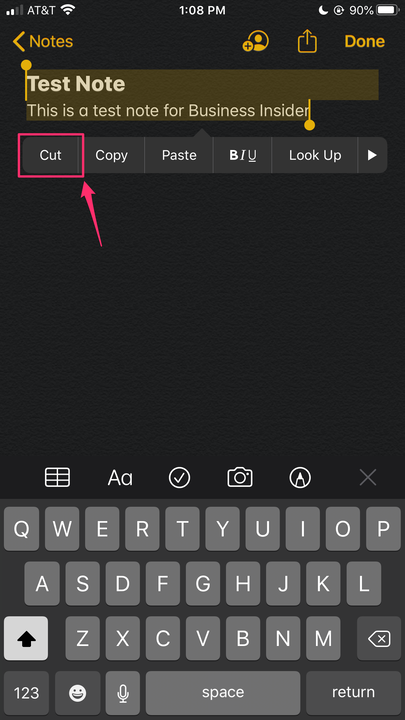Як скасувати та повторити введення тексту на iPhone
- Ви можете скасувати та повторити введення тексту на iPhone, швидко струснувши пристрій.
- Якщо ви випадково видалили текст через функцію струшування, просто струсіть iPhone ще раз, щоб повторити введення.
- Зручні функції «Вибрати» та «Вирізати» можуть допомогти вам видалити (і вставити) частини тексту або цілі частини тексту лише кількома натисканнями.
Під час введення тексту на вашому iPhone слід знати кілька простих прийомів, які допоможуть вам редагувати текстові повідомлення або нотатки, не торкаючись або утримуючи кнопку видалення.
Наприклад, швидке похитування викликає спливаюче вікно, щоб скасувати введення, а інше швидке струшування скасовує цю дію і відновлює ваш текст. Ось як це робиться.
Як скасувати введення на iPhone за допомогою функції струшування
1. Після введення тексту у програмі «Повідомлення», «Нотатки», «Пошта» чи іншій програмі швидко струсіть iPhone.
2. Коли з'явиться спливаюче вікно «Скасувати введення», торкніться «Скасувати», щоб видалити щойно введений текст.
Струснувши телефон, щоб з’явилося спливаюче вікно, виберіть «Скасувати».
3. Якщо ви випадково отримали це спливаюче вікно і не хочете відмінювати введення, натисніть «Скасувати».
Як повторити введення тексту на iPhone за допомогою функції струшування
1. Якщо ви випадково вибрали «Скасувати введення» і хочете відновити текст, швидко струсіть iPhone ще раз.
2. Коли з’явиться спливаюче вікно «Повторити введення», торкніться «Повторити введення».
Виберіть «Повторити», щоб видалений текст знову відображався.
Як видалити частини тексту або нотатки на iPhone
1. Торкніться поруч зі словом або словами, які потрібно видалити.
2. Торкніться «Вибрати».
У невеликому спливаючому вікні виберіть «Вибрати».
3. Перемістіть дужки, щоб включити текст, який потрібно видалити.
За допомогою дужок виділіть частину тексту.
4. Натисніть «Вирізати», щоб видалити текст. Це також збереже текст у буфері обміну, щоб ви могли вставити його в інше місце.
Виберіть «Вирізати», щоб видалити текст.
5. Щоб скасувати цю дію, швидко струсіть iPhone і натисніть «Скасувати».
Як видалити вміст цілого тексту або нотатки на iPhone
1. Торкніться в будь-якому місці тексту.
2. Торкніться «Вибрати все».
3. Натисніть «Вирізати», щоб видалити текст.
4. Щоб скасувати цю дію, швидко струсіть iPhone і натисніть «Скасувати». Крім того, ви можете знову натиснути та вибрати «Вставити», щоб знову вставити видалений текст.